
কন্টেন্ট
- পর্যায়ে
- পদ্ধতি 1 পাওয়ারপয়েন্ট এবং ওয়ার্ডে চিত্রগুলি sertোকান
- পদ্ধতি 2 ওয়ার্ডপ্রেসে চিত্র সন্নিবেশ করান
- পদ্ধতি 3 কোনও ওয়েব পৃষ্ঠায় চিত্র সন্নিবেশ করান
ফটোগুলি এবং অন্যান্য গ্রাফিক চিত্রগুলি ওয়েব পৃষ্ঠাগুলি এবং মুদ্রিত নথিগুলি সর্বনিম্ন প্রচেষ্টার সাথে আবেদন করে। আপনার লেখায় চিত্র সন্নিবেশ করা সহজ এবং দ্রুত, যদিও আপনি যে প্রোগ্রামটি ব্যবহার করছেন তার উপর নির্ভর করে প্রক্রিয়াটি বিস্তরভাবে পরিবর্তিত হয়। আপনি ওয়ার্ডপ্রেস, পাওয়ারপয়েন্ট, ওয়ার্ড এবং ইন্টারনেট পৃষ্ঠাগুলিতে ফটো এবং অন্যান্য গ্রাফিক চিত্র সন্নিবেশ করতে পারেন। আজ কীভাবে চিত্রগুলি সংহত করতে হয় তা শিখুন!
পর্যায়ে
পদ্ধতি 1 পাওয়ারপয়েন্ট এবং ওয়ার্ডে চিত্রগুলি sertোকান
-

আপনি যে ধরণের চিত্র সন্নিবেশ করতে চান তা চয়ন করুন।- আপনি কোনও চার্ট, ক্লিপআর্ট বা টেবিল যুক্ত বা সন্নিবেশ করতে পারেন। আপনি একটি চিত্র বা আকারও তৈরি করতে পারেন।
-
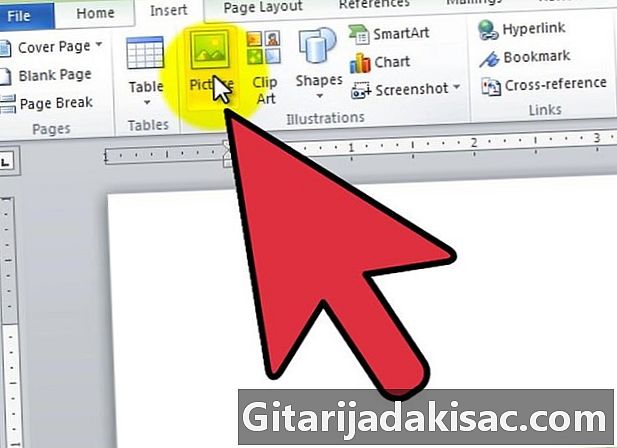
ট্যাবে ক্লিক করুন সন্নিবেশ, এবং তারপরে চিত্রের ধরণের আইকন।- আপনি যখন বিকল্পটি ক্লিক করবেন ভাবমূর্তি, উইন্ডো একটি চিত্র sertোকান খুলবে। আপনি যেখানে চিত্রটি প্রদর্শিত হতে চান সেখানে আপনার নথিতে আপনার কার্সারটি রাখুন। চিত্রটি উপস্থিত ফোল্ডারে যান, এটি নির্বাচন করুন এবং তারপরে ক্লিক করুন সন্নিবেশ.
- পছন্দ ক্লিপআর্ট ক্লিপআর্টসের জন্য একটি নির্বাচন কলাম খুলবে। আপনি কোনও নির্দিষ্ট চিত্র অনুসন্ধান করতে বা ক্যাটালগটি অন্বেষণ করতে পারেন। আপনার পছন্দের ক্লিপআর্ট এ ক্লিক করুন এবং এটি নির্বাচন করুন, তারপরে এটি নথিতে প্রদর্শিত হবে।
- অপশনে ক্লিক করা SmartArt একটি উইন্ডো নিয়ে আসবে যেখানে আপনি আপনার স্মার্টআর্ট চিত্রটি চয়ন করতে এবং এটি আপনার নথিতে সন্নিবেশ করতে পারবেন। আপনি দস্তাবেজটিতে যুক্ত করার পরেও চিত্রটি কাস্টমাইজ করতে পারেন।
পদ্ধতি 2 ওয়ার্ডপ্রেসে চিত্র সন্নিবেশ করান
-
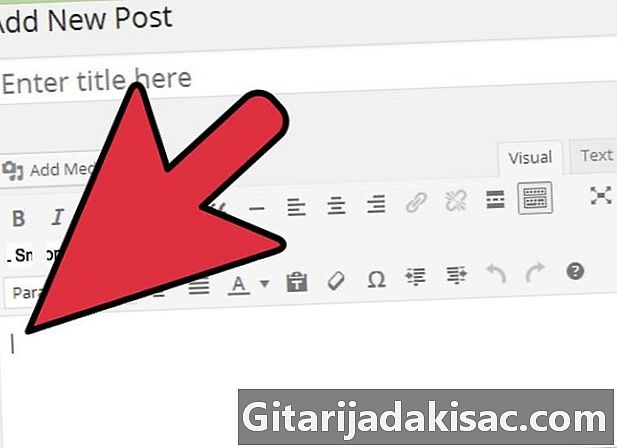
চিত্রটি কোথায় প্রবেশ করানো হবে তা চয়ন করুন। আপনার পৃষ্ঠা বা ব্লগের খসড়াতে যেখানে আপনার ছবিটি এম্বেড করতে চান সেখানে আপনার কার্সারটি রাখুন। -
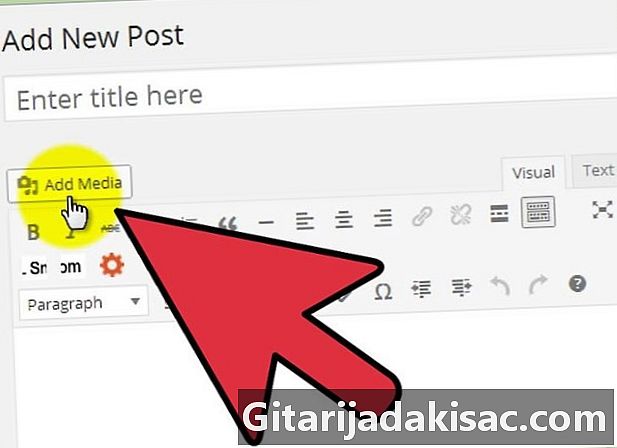
চিত্রটি আমদানি করুন। এটি করতে ক্লিক করুন একটি মিডিয়া যুক্ত করুন ইনপুট অঞ্চলের শীর্ষে।- আপনি আপনার কম্পিউটার বা বিদ্যমান লিঙ্ক থেকে চিত্রগুলি আমদানি করতে পারেন। আপনি ইতিমধ্যে আপনার মিডিয়া লাইব্রেরিতে সংরক্ষিত কোনও চিত্র sertোকানোর জন্যও চয়ন করতে পারেন।
-
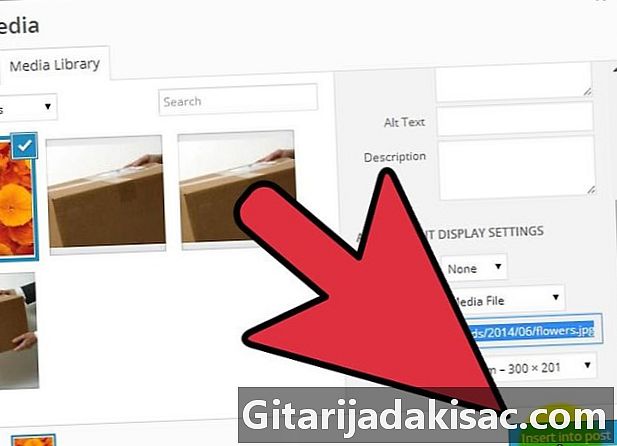
আপনার চিত্র আমদানি করতে ডান ট্যাবটি নির্বাচন করুন।- আপনি যদি আপনার কম্পিউটার থেকে আমদানি করে থাকেন তবে চিত্রটি নির্বাচন করুন এবং ক্লিক করুন ঠিক আছে। আপনি যদি চান তবে চিত্রটিতে একটি বিবরণ, একটি ক্যাপশন, একটি বিকল্প ই এবং একটি শিরোনাম যুক্ত করুন, তারপরে ক্লিক করুন নিবন্ধটি সন্নিবেশ করুন। আপনি এই উইন্ডোতে চিত্রের আকার এবং প্রান্তিককরণও সেট করতে পারেন বা এই সমন্বয়গুলি পরে করতে পারেন।
- আপনি যদি কোনও URL লিঙ্কের মাধ্যমে চিত্রটি সন্নিবেশ করতে চান তবে এটি যেখানে ওয়েব পৃষ্ঠায় রয়েছে সেটি সন্ধান করুন, ডানদিকে এটি ক্লিক করুন এবং নির্বাচন করুন ছবিটির ঠিকানাটি অনুলিপি করুন। তারপরে নীচের অংশে লিঙ্কটি পেস্ট করুন লিঙ্ক ওয়ার্ডপ্রেসে। আপনি যদি অন্যের চিত্রকে লিঙ্ক করেন তবে লেখকের কাছ থেকে অনুমতি চাইতে ভুলবেন না।
পদ্ধতি 3 কোনও ওয়েব পৃষ্ঠায় চিত্র সন্নিবেশ করান
-

আপনি ওয়েব পৃষ্ঠায় যে চিত্রটি যুক্ত করতে চান তা আপলোড করুন। এটি করতে, একটি এফটিপি ক্লায়েন্ট ব্যবহার করুন। -

ছবির জন্য একটি ট্যাগ তৈরি করুন। এটি করতে, <img src = URL Alt = e_al متبادل /> কাঠামোটি ব্যবহার করুন।- অন্য শব্দের আদ্যক্ষর দ্বারা গঠিত শব্দ URL গুলি আপনি যে চিত্রটি আমদানি করছেন তার নাম এবং এক্সটেনশন দ্বারা অবশ্যই প্রতিস্থাপন করতে হবে।
- অভিব্যক্তি e_alternatif এমন ই দ্বারা প্রতিস্থাপন করা উচিত যা ব্রাউজারগুলিতে প্রদর্শিত হবে যা চিত্রটি প্রদর্শন করতে সক্ষম হবে না।
- উদাহরণস্বরূপ, আপনার চিত্রের ট্যাগটি <img src = image1.jp Alt = image_of_boat /> এর মতো দেখাবে।
-

আপনার ওয়েব পৃষ্ঠা থেকে এইচটিএলএম ফাইলটি এফটিপি ক্লায়েন্টের মাধ্যমে প্রেরণ করুন। তারপরে আপনার আমদানি করা চিত্রটি প্রদর্শিত হয়েছে কিনা তা পরীক্ষা করতে ওয়েবসাইটে যান।